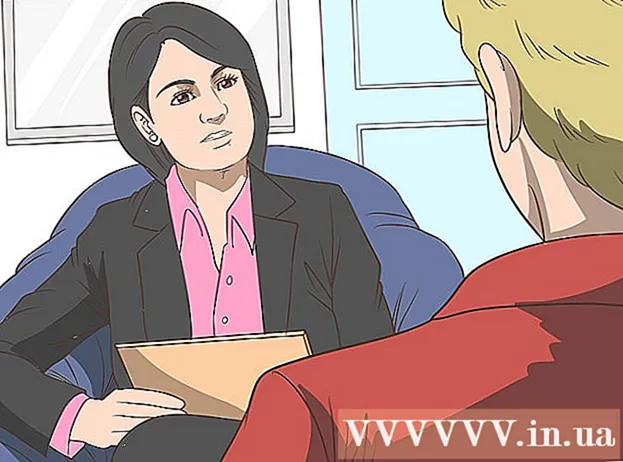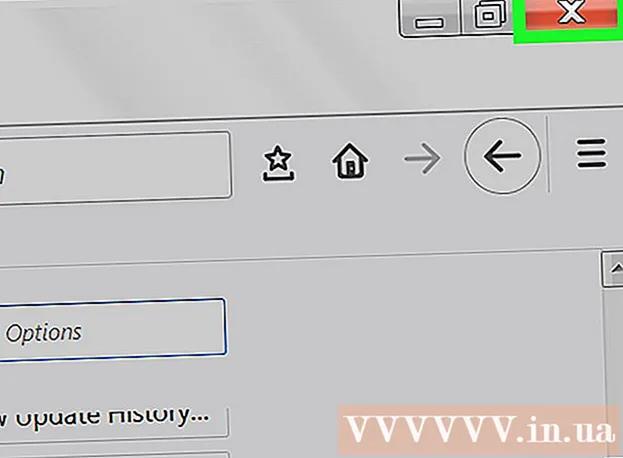Autor:
Eric Farmer
Datum Stvaranja:
3 Ožujak 2021
Datum Ažuriranja:
1 Srpanj 2024

Sadržaj
- Koraci
- Metoda 1 od 3: Na računalu
- Metoda 2 od 3: Na iPhoneu
- Metoda 3 od 3: Na Android uređaju
- Savjeti
- Upozorenja
Ovaj članak će vam pokazati kako instalirati mod (izmjenu) u desktop i mobilnu verziju Minecrafta. Imajte na umu da se modovi ne mogu instalirati na Windows 10 i konzolne verzije Minecrafta.
Koraci
Metoda 1 od 3: Na računalu
 1 Instalirajte Minecraft Forge. Minecraft Forge besplatan je dodatak za izvorni Minecraft. Modovi se mogu pokrenuti s Minecraft Forgeom.
1 Instalirajte Minecraft Forge. Minecraft Forge besplatan je dodatak za izvorni Minecraft. Modovi se mogu pokrenuti s Minecraft Forgeom. - Minecraft Forge ne može se instalirati na ekskluzivnu verziju Minecrafta za Windows 10.
 2 Preuzmite mod. Da biste to učinili, otvorite jedno od mnogih web mjesta s Minecraft modovima i preuzmite željeni mod. Neke od najpopularnijih web stranica na ruskom jeziku s Minecraft modovima su sljedeće:
2 Preuzmite mod. Da biste to učinili, otvorite jedno od mnogih web mjesta s Minecraft modovima i preuzmite željeni mod. Neke od najpopularnijih web stranica na ruskom jeziku s Minecraft modovima su sljedeće: - https://minecraft-inside.ru/mods/
- https://ru-minecraft.ru/mody-minecraft/
- http://ru-m.org/mody-minecraft/
- https://modscraft.net/mods/
 3 Izvucite mod iz arhive (ako je potrebno). Ako ste preuzeli zip datoteku, dvaput kliknite na nju, kliknite Izdvoji, zatim Izdvoji sve, a zatim kad se to od vas traži Izdvoji.
3 Izvucite mod iz arhive (ako je potrebno). Ako ste preuzeli zip datoteku, dvaput kliknite na nju, kliknite Izdvoji, zatim Izdvoji sve, a zatim kad se to od vas traži Izdvoji. - Na Mac računalu samo dvaput kliknite zip datoteku da biste izvukli mod.
 4 Kopirajte mod. Otvorite izdvojenu mapu, u njoj pronađite JAR datoteku, kliknite je, a zatim kliknite Ctrl+C (Windows) ili ⌘ Naredba+C (Mac).
4 Kopirajte mod. Otvorite izdvojenu mapu, u njoj pronađite JAR datoteku, kliknite je, a zatim kliknite Ctrl+C (Windows) ili ⌘ Naredba+C (Mac). - Na Macu ikona datoteke JAR izgleda poput šalice kave na bijeloj podlozi.
 5 Otvorite pokretač Minecraft. Dvaput kliknite na ikonu datoteke koja izgleda kao zemljani blok s travom.
5 Otvorite pokretač Minecraft. Dvaput kliknite na ikonu datoteke koja izgleda kao zemljani blok s travom.  6 Kliknite na Opcije pokretanja (Opcije, Opcije, Postavke ili slična opcija). To je kartica u gornjem desnom kutu prozora pokretača.
6 Kliknite na Opcije pokretanja (Opcije, Opcije, Postavke ili slična opcija). To je kartica u gornjem desnom kutu prozora pokretača.  7 Kliknite na Najnovije izdanje (Najnovija verzija, Najnovije izdanje ili slična opcija). Nalazi se na sredini prozora.
7 Kliknite na Najnovije izdanje (Najnovija verzija, Najnovije izdanje ili slična opcija). Nalazi se na sredini prozora.  8 Otvorite mapu igara Minecraft. Kliknite na zelenu strelicu koja pokazuje desno s desne strane u odjeljku Imenik igara. Ovo će otvoriti mapu koja sadrži sve mape i datoteke igre Minecraft.
8 Otvorite mapu igara Minecraft. Kliknite na zelenu strelicu koja pokazuje desno s desne strane u odjeljku Imenik igara. Ovo će otvoriti mapu koja sadrži sve mape i datoteke igre Minecraft.  9 Otvorite mapu "mods". Da biste to učinili, pronađite i dvaput kliknite na ovu mapu u sredini prozora. Ako ne vidite mapu "mods", izradite je:
9 Otvorite mapu "mods". Da biste to učinili, pronađite i dvaput kliknite na ovu mapu u sredini prozora. Ako ne vidite mapu "mods", izradite je: - U sustavu Windows desnom tipkom miša kliknite prazan prostor u mapi, kliknite Novo> Mapa, unesite modovi i pritisnite ↵ Unesite.
- Na Mac OS X kliknite prazan prostor mape, kliknite Datoteka> Nova mapa, unesite modovi i pritisnite Povratak.
 10 Umetnite mod. Kliknite na prazan prostor u mapi, a zatim kliknite Ctrl+V. (Windows) ili ⌘ Naredba+V. (Mac). Mod će biti prikazan u mapi "mods".
10 Umetnite mod. Kliknite na prazan prostor u mapi, a zatim kliknite Ctrl+V. (Windows) ili ⌘ Naredba+V. (Mac). Mod će biti prikazan u mapi "mods".  11 Pokrenite igru za jednog igrača s modom. Za ovo:
11 Pokrenite igru za jednog igrača s modom. Za ovo: - odaberite profil "Minecraft Forge"; da biste to učinili, kliknite strelicu pokraj gumba Reproduciraj, a zatim u skočnom izborniku kliknite krivotvoriti;
- kliknite "Play";
- pričekajte da se Forge učita;
- kliknite "Singleplayer";
- izabrati svijet;
- kliknite Reproduciraj odabrani svijet.
Metoda 2 od 3: Na iPhoneu
 1 Instalirajte aplikaciju MCPE Addons. Da biste to učinili, pokrenite aplikaciju App Store
1 Instalirajte aplikaciju MCPE Addons. Da biste to učinili, pokrenite aplikaciju App Store  , i onda:
, i onda: - kliknite "Traži";
- dodirnite traku za pretraživanje pri vrhu zaslona;
- Unesi mcpe dodaci u traci za pretraživanje;
- kliknite "Pronađi";
- Dodirnite Preuzmi s desne strane aplikacije MCPE Dodaci za Minecraft.
- unesite svoju šifru ili dodirnite Touch ID kada se to od vas zatraži.
 2 Pokrenite aplikaciju MCPE Addons. Dodirnite "Otvori" u App Storeu ili dodirnite ikonu aplikacije na početnom zaslonu iPhonea.
2 Pokrenite aplikaciju MCPE Addons. Dodirnite "Otvori" u App Storeu ili dodirnite ikonu aplikacije na početnom zaslonu iPhonea.  3 Pronađite mod. Pregledajte popis dostupnih modova ili kliknite ikonu povećala pri dnu zaslona i unesite naziv ili opis moda. Kad pronađete mod, dodirnite njegovo ime da biste otvorili njegovu stranicu.
3 Pronađite mod. Pregledajte popis dostupnih modova ili kliknite ikonu povećala pri dnu zaslona i unesite naziv ili opis moda. Kad pronađete mod, dodirnite njegovo ime da biste otvorili njegovu stranicu. - Imajte na umu da su modovi za iOS verziju Minecrafta manje zanimljivi od onih za Android i PC verzije.
 4 Kliknite na preuzimanje datoteka (Preuzimanje datoteka). Ovaj narančasti gumb nalazi se pri dnu stranice. Otvorit će se oglas.
4 Kliknite na preuzimanje datoteka (Preuzimanje datoteka). Ovaj narančasti gumb nalazi se pri dnu stranice. Otvorit će se oglas. - Ako se na zaslonu prikazuje više gumba za preuzimanje, pritisnite gornji gumb. Kad instalirate prvu datoteku, vratite se natrag i instalirajte ostale datoteke.
 5 Zatvorite oglas. Pritisnite "X" u gornjem lijevom ili gornjem desnom kutu zaslona kad se tamo pojavi ova ikona. Vratit ćete se na stranicu s modom.
5 Zatvorite oglas. Pritisnite "X" u gornjem lijevom ili gornjem desnom kutu zaslona kad se tamo pojavi ova ikona. Vratit ćete se na stranicu s modom.  6 Kliknite na Instalirati (Instalirati). To je ljubičasto dugme na sredini stranice.
6 Kliknite na Instalirati (Instalirati). To je ljubičasto dugme na sredini stranice. - Ako se skočni izbornik pojavi pri dnu zaslona, preskočite ovaj korak.
 7 Prijeđite prstom i dodirnite Kopirajte u Minecraft (Kopiraj u Minecraft). To je u gornjem redu opcija. Otvorit će se Minecraft PE.
7 Prijeđite prstom i dodirnite Kopirajte u Minecraft (Kopiraj u Minecraft). To je u gornjem redu opcija. Otvorit će se Minecraft PE. - Ako opcija Minecraft nije na izborniku, pomaknite se udesno, dodirnite Više i dodirnite bijeli prekidač desno od opcije Minecraft.
 8 Pričekajte da se mod instalira. Pri vrhu zaslona pojavit će se poruka u kojoj se navodi da je mod instaliran - sada prijeđite na sljedeći korak.
8 Pričekajte da se mod instalira. Pri vrhu zaslona pojavit će se poruka u kojoj se navodi da je mod instaliran - sada prijeđite na sljedeći korak.  9 Instalirajte druge mod datoteke. Ako stranica mod prikazuje više gumba za preuzimanje, pokrenite aplikaciju MCPE Addons, dodirnite sljedeći gumb za preuzimanje, zatvorite oglas, dodirnite Instaliraj, a zatim kliknite Kopiraj u Minecraft); ponovite opisani postupak sa svakom datotekom mod.
9 Instalirajte druge mod datoteke. Ako stranica mod prikazuje više gumba za preuzimanje, pokrenite aplikaciju MCPE Addons, dodirnite sljedeći gumb za preuzimanje, zatvorite oglas, dodirnite Instaliraj, a zatim kliknite Kopiraj u Minecraft); ponovite opisani postupak sa svakom datotekom mod. - Većina modova sastoji se od jedne ili dvije datoteke.
 10 Pokrenite igru s modom. Da biste koristili mod, otvorite već izmijenjeni svijet ili stvorite novi. Za ovo:
10 Pokrenite igru s modom. Da biste koristili mod, otvorite već izmijenjeni svijet ili stvorite novi. Za ovo: - pokrenuti Minecraft PE;
- kliknite "Play";
- dodirnite "Izradi novu";
- kliknite "Stvori svijet igara";
- pomaknite se prema dolje na stranici i pronađite odjeljak skupova resursa ili skupova parametara na lijevoj strani zaslona;
- Dodirnite Resource Sets or Presets;
- odaberite mod i kliknite "+" ispod njega;
- dodirnite "Izradi";
- da biste igrali svijet s modom, odaberite ga s popisa dostupnih svjetova.
Metoda 3 od 3: Na Android uređaju
 1 Instalirajte Inner Core. Pomoću ove aplikacije možete pronaći i instalirati Minecraft modove. Otvorite Trgovinu Play
1 Instalirajte Inner Core. Pomoću ove aplikacije možete pronaći i instalirati Minecraft modove. Otvorite Trgovinu Play  , i onda:
, i onda: - dodirnite traku za pretraživanje;
- Unesi unutarnja jezgra;
- kliknite "Inner Core - Minecraft PE Modes" u rezultatima pretraživanja;
- dodirnite "Instaliraj";
- kliknite "Prihvati".
 2 Pokrenite aplikaciju Inner Core. Pritisnite Otvori u Trgovini Play ili dodirnite ikonu aplikacije Inner Core. Otvorit će se izmijenjena verzija Minecrafta.
2 Pokrenite aplikaciju Inner Core. Pritisnite Otvori u Trgovini Play ili dodirnite ikonu aplikacije Inner Core. Otvorit će se izmijenjena verzija Minecrafta.  3 Kliknite na Mod preglednik. Ovu ćete opciju pronaći u donjem desnom kutu izbornika.
3 Kliknite na Mod preglednik. Ovu ćete opciju pronaći u donjem desnom kutu izbornika.  4 Pregledajte dostupne modove. Da biste to učinili, pomaknite se na prvu stranicu s modovima ili kliknite "Dalje" u gornjem desnom kutu preglednika modova da biste otišli na sljedeću stranicu s modovima.
4 Pregledajte dostupne modove. Da biste to učinili, pomaknite se na prvu stranicu s modovima ili kliknite "Dalje" u gornjem desnom kutu preglednika modova da biste otišli na sljedeću stranicu s modovima.  5 Odaberite mod. Kliknite na željeni mod da otvorite njegovu stranicu.
5 Odaberite mod. Kliknite na željeni mod da otvorite njegovu stranicu. - Većina opisa modova predstavljena je na ruskom jeziku.
 6 Kliknite na Instalirati. Nalazi se na sredini stranice.
6 Kliknite na Instalirati. Nalazi se na sredini stranice.  7 Dodirnite Dakada se to od vas zatraži. Mod će biti instaliran.
7 Dodirnite Dakada se to od vas zatraži. Mod će biti instaliran. - Većini modova potrebno je samo nekoliko sekundi za instalaciju.
 8 Ponovo pokrenite aplikaciju Inner Core. Kad je mod instaliran, od vas će se zatražiti da ponovno pokrenete Inner Core kako biste učitali mod; da biste to učinili, zatvorite Inner Core i zatim ponovno pokrenite ovu aplikaciju.
8 Ponovo pokrenite aplikaciju Inner Core. Kad je mod instaliran, od vas će se zatražiti da ponovno pokrenete Inner Core kako biste učitali mod; da biste to učinili, zatvorite Inner Core i zatim ponovno pokrenite ovu aplikaciju.  9 Stvorite novi svijet. Kad se Minecraft pokrene, kliknite Play> Create New> Create Game World> Create. Mod će se automatski aktivirati u novom svijetu.
9 Stvorite novi svijet. Kad se Minecraft pokrene, kliknite Play> Create New> Create Game World> Create. Mod će se automatski aktivirati u novom svijetu. - Mod možete deinstalirati putem opcije "Inner Core" na glavnom zaslonu Minecraft PE; da biste to učinili, kliknite ikonu zupčanika desno od moda i odaberite "Izbriši".
Savjeti
- Prije nego instalirate modove, možete stvoriti sigurnosnu kopiju svjetova igara na svom računalu. Da biste to učinili, otvorite mapu igre, kopirajte mapu "sprema" i premjestite je u drugu mapu. Učinite to jer neki modovi oštećuju postojeće svjetove.
Upozorenja
- Nikada nemojte preuzimati modove sa sumnjivih ili nepouzdanih web stranica. Ako web mjesto ima recenzije o modi, pročitajte ih.
- Neki se modovi sukobljavaju s drugim modovima. Da biste saznali o kompatibilnosti modova, pročitajte forum o tome - možda ćete pronaći poznate probleme s kompatibilnošću s drugim modovima.